Área Configuración (Formato)
Establezca el formato.
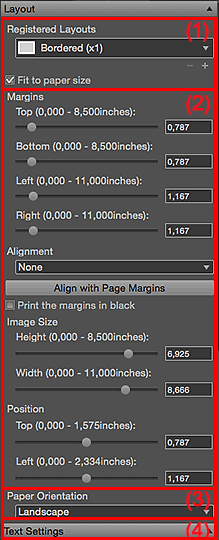
 Nota
Nota
- Al establecer el formato, establezca la impresora y el papel en el área Configuración (Config. impr.) previamente.
- (1) Área Configuración (Formato)
- (2) Área Configuración de márgenes
- (3) Área Selección de orientación del papel
- (4) Área Configuración de texto
(1) Área Configuración (Formato)
- Formatos registrados (Registered Layouts)
-
Seleccione un formato.
 Nota
Nota- Los formatos mostrados varían en función del tamaño de papel y el tipo de soporte seleccionados.
- Cuando se registran los formatos, aparecen los nombres registrados.
 (Eliminar formato)
(Eliminar formato)-
Elimina el formato seleccionado.
 Nota
Nota- Solo puede eliminar los formatos que ha registrado.
 (Agregar formato)
(Agregar formato)-
Se abre el cuadro de diálogo Agregar formato (Add Layout), donde podrá registrar los ajustes realizados en el área Configuración (Formato (Layout)).
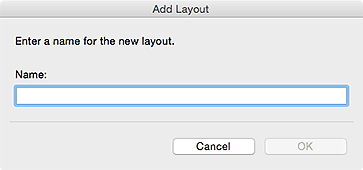
- Nombre (Name)
-
Introduzca el nombre de la configuración que desee guardar.
 Nota
Nota- Se pueden introducir 64 caracteres como máximo.
- No puede utilizar un nombre y "Personalizada (Custom)" previamente registrados.
- Ajustar al tamaño del papel (Fit to paper size)
-
Amplíe/reduzca el documento para que coincida con el tamaño del papel a imprimir y, a continuación, imprima el documento.
(2) Área Configuración de márgenes
 Nota
Nota
- Aparece solo cuando se selecciona un formato con bordes o un índice.
- Cuadrícula de página (Page Grid), Espaciado de celdas (Cell Spacing) y Tamaño de celda (Cell Size) solo aparecen al seleccionar Con bordes (x2) (Bordered (x2)), Con bordes (x4) (Bordered (x4)) o Índice 5x4 (Index 5x4).
- Márgenes (Margins)
-
Establezca los valores de los márgenes moviendo los reguladores arriba, abajo, a la izquierda y a la derecha, o introduciendo los valores directamente en el cuadro de entrada de texto.
 Nota
Nota- El intervalo de los valores de los márgenes varía en función del tipo de soporte y del tamaño del papel.
- Los valores que se introducen en el cuadro de entrada de texto deben ser de un solo bit y tener hasta dos decimales.
- Alineación (Alignment)
-
Establece márgenes iguales. Si se selecciona Centrar (Center), Centrar en horizontal (Center Horizontally) o Centrar en vertical (Center Vertically), se conserva la alineación de la imagen aunque ajuste los márgenes o el tamaño de la imagen.
 Nota
Nota- El ajuste se aplica a todas las páginas.
- Cuando se introduce texto, también se coloca en función de la imagen.
- Alinear con márgenes de página (Align with Page Margins)
-
Coloca la imagen después de aumentarla hasta el tamaño máximo de impresión con un formato con bordes.
 Nota
Nota- Alinear con márgenes de página (Align with Page Margins) solo puede establecerse cuando Alineación (Alignment) se ajusta en Ninguno (None).
- Imprimir los márgenes en negro (Print the margins in black)
-
Seleccione esta casilla de verificación para imprimir los márgenes y el espaciado de celdas en negro.
 Importante
Importante- Si se introduce texto y el color de fuente está establecido en negro, al marcar la casilla de verificación Imprimir márgenes negro (Print the margins in black), se cambia automáticamente el color del encabezado, el pie, los números de página y la información de foto a blanco.
- Es posible que los márgenes no se impriman en negro hasta los bordes del papel en función del tipo de soporte seleccionado.
- Tamaño de imagen (Image Size)
-
Especifique la altura y la anchura de la imagen moviendo los reguladores de altura y anchura.
También puede establecerlos introduciendo los valores.
 Nota
Nota- Solo aparece para Con bordes (x1) (Bordered (x1)).
- El intervalo de tamaños de imagen varía en función del tipo de soporte y del tamaño del papel.
- Posición (Position)
-
Especifique la posición de la imagen con su tamaño fijado moviendo los reguladores de la parte superior e izquierda.
También puede establecerlos introduciendo los valores.
 Nota
Nota- Solo aparece para Con bordes (x1) (Bordered (x1)).
- Cuadrícula de página (Page Grid)
-
Establezca el número de filas y columnas de la página moviendo los reguladores de filas y columnas.
También puede establecerlos introduciendo los valores.
 Nota
Nota- Puede establecer hasta 10 líneas y 10 columnas.
- Espaciado de celdas (Cell Spacing)
-
Establezca el espaciado de celdas moviendo los reguladores en vertical y en horizontal.
También puede establecerlos introduciendo los valores.
- Tamaño de celda (Cell Size)
-
Establezca el tamaño de celda moviendo los reguladores de altura y anchura.
También puede establecerlos introduciendo los valores.
(3) Área Selección de orientación del papel
- Orientación del papel (Paper Orientation)
- Seleccione vertical u horizontal.
(4) Área Configuración de texto
Haga clic en  (Triángulo) para abrir Configuración de texto (Text Settings).
(Triángulo) para abrir Configuración de texto (Text Settings).
 Nota
Nota
- Imprimir encabezado (Print header), Imprimir pie (Print footer), Imprimir número de página (Print page number) e Imprimir información de foto (Print photo information) solo pueden establecerse al seleccionar un índice o un formato con bordes.
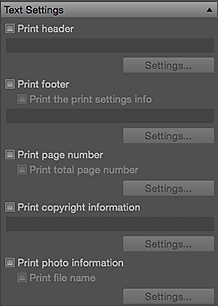
- Imprimir encabezado (Print header)
- Marque esta casilla de verificación e introduzca el texto que desee imprimir; el texto se imprimirá encima de la imagen.
- Imprimir pie (Print footer)
-
Marque esta casilla de verificación e introduzca el texto que desee imprimir; el texto se imprimirá debajo de la imagen.
- Imprimir info config. impresión (Print the print settings info)
- Marque esta casilla de verificación para imprimir la configuración en el área Configuración (Config. impr. (Print Settings)).
- Imprimir número de página (Print page number)
-
Marque esta casilla de verificación para imprimir números de página.
- Imprimir número total de páginas (Print total page number)
- Marque esta casilla de verificación para imprimir el número total de páginas.
- Imprimir información de copyright (Print copyright information)
- Marque esta casilla de verificación e introduzca el texto que desee imprimir; el texto se superpondrá a la imagen.
- Imprimir información de foto (Print photo information)
-
Marque esta casilla de verificación para imprimir la información de foto.
- Imprimir nombre de archivo (Print file name)
- Marque esta casilla de verificación para imprimir el nombre del archivo de la imagen.
 Nota
Nota
- Marque la casilla de verificación y haga clic en Configuración... (Settings...) para abrir el cuadro de diálogo Configuración de texto para establecer los detalles de entrada de texto, como la fuente y el tamaño de fuente.

